
php エディタ Xigua は、Meitu Xiu Xiu の画像サイズを圧縮する方法を紹介します。 Meitu Xiuxiu では、簡単な操作で写真のサイズを変更したり、共有やアップロードを容易にするためにファイル サイズを縮小したりできます。以下では、Meitu Xiu Xiu を使用して写真のサイズを変更し、写真をより洗練され、共有しやすくする方法を簡単に習得できるように、Meitu Xiu Xiu の画像圧縮チュートリアルを詳しく紹介します。

1. Meitu Xiu Xiu アプリに入り、画像をクリックして美化します。
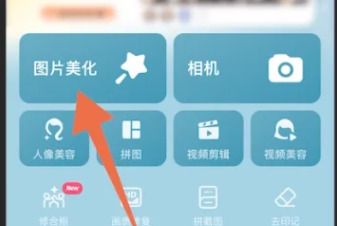
#2. 最近のプロジェクトのインターフェイスに移動し、圧縮する必要がある画像を選択します。
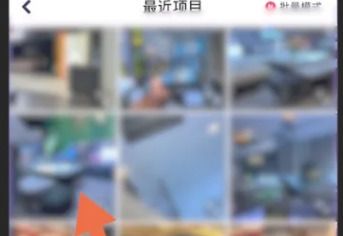
3. 画像インターフェイスに入り、下の編集オプションをクリックします。
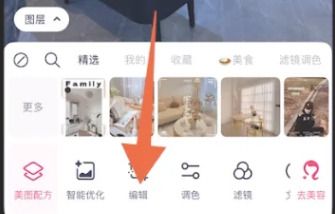
#4. 編集インターフェイスに移動し、画像形式を選択します。
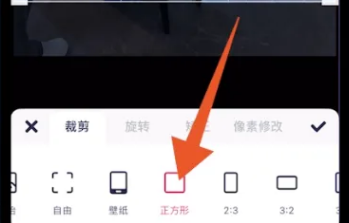
#5. 選択が成功したら、画像中央のサイズをクリックして入力します。
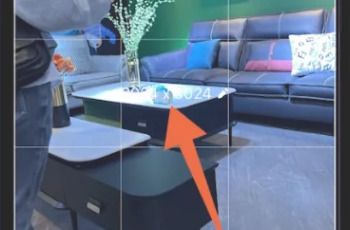
#6. サイズ変更インターフェイスに入り、画像のサイズを調整し、調整が完了したら [保存] をクリックします。
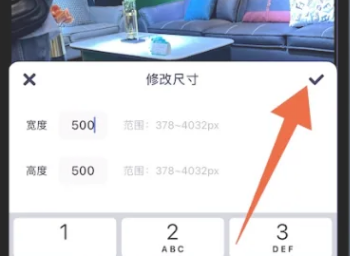
#7. 画像インターフェイスに戻り、右下隅にあるチェック アイコンを見つけてクリックします。
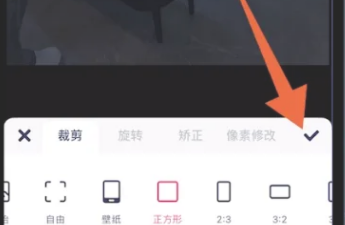
#8. 最後に、圧縮が完了した画像インターフェイスで [保存] をクリックすると、画像が圧縮されます。
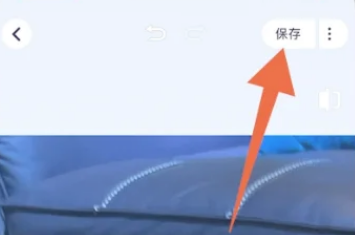
以上がMeituXiuXiu はどのように画像サイズを圧縮しますか? Meituxiuxiu写真サイズ変更チュートリアル!の詳細内容です。詳細については、PHP 中国語 Web サイトの他の関連記事を参照してください。